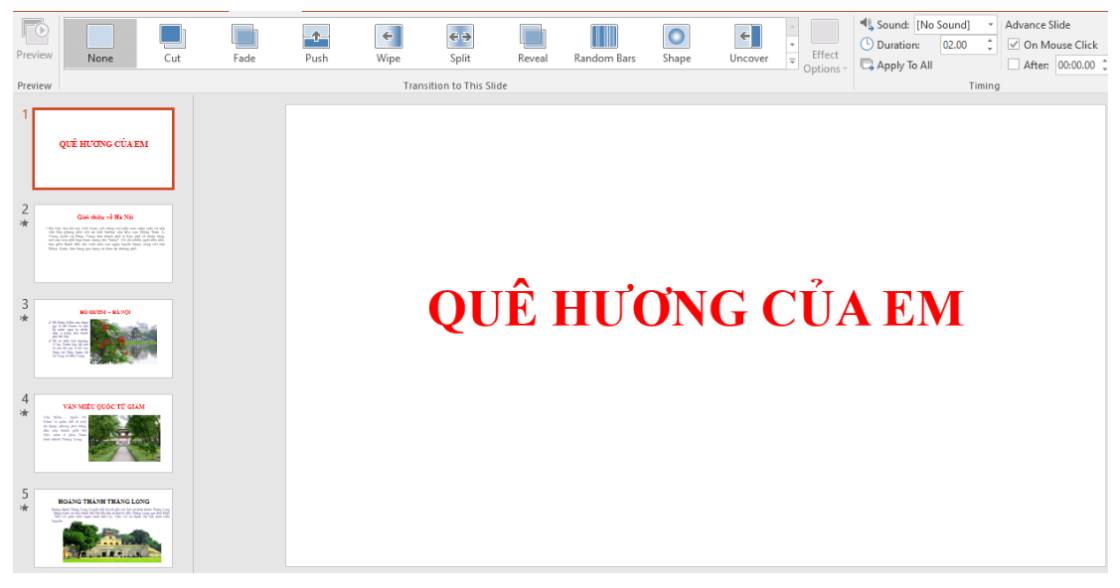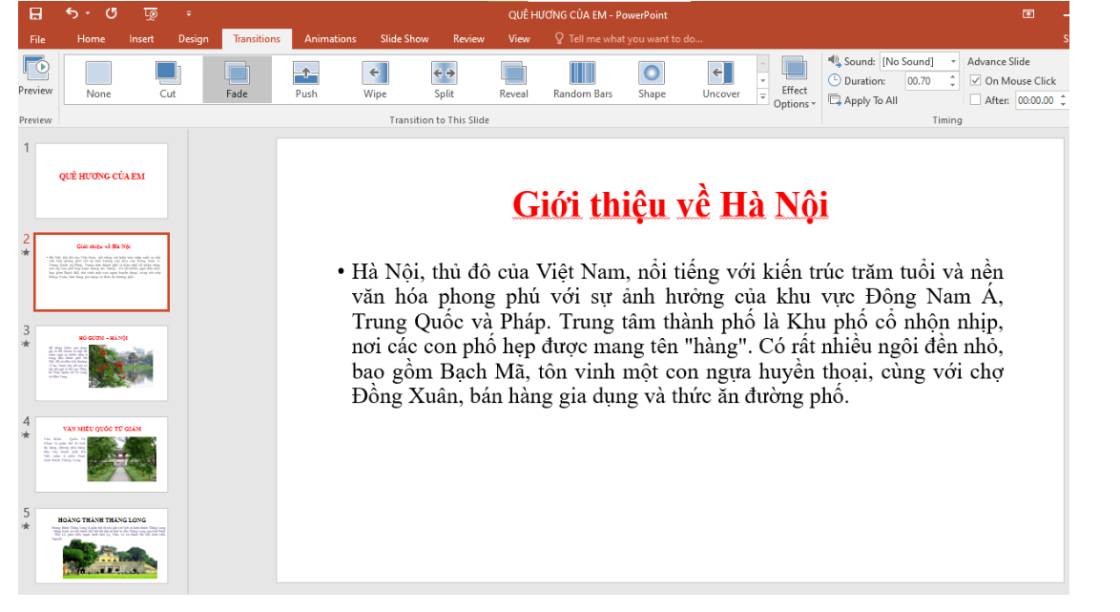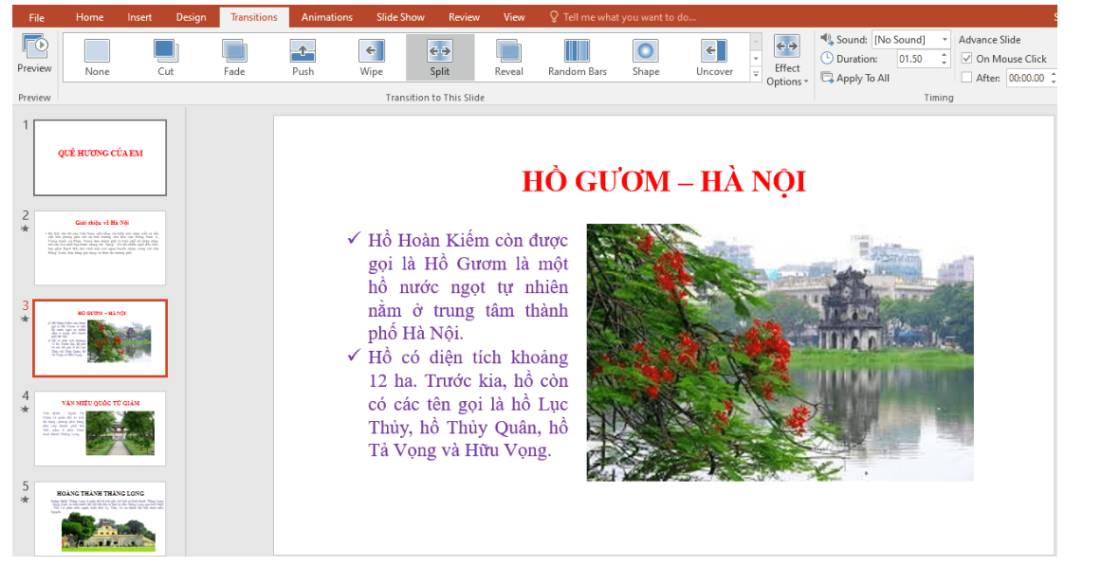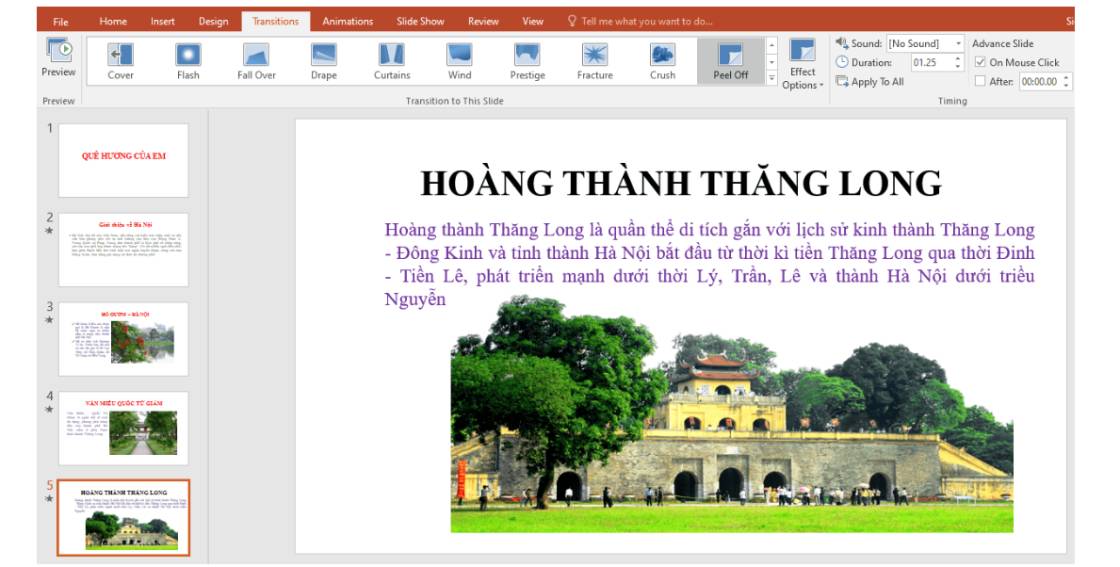Em hãy tạo một bài trình chiếu về chủ đề em yêu thích.

Những câu hỏi liên quan
Hãy làm việc cùng với các bạn để thực hiện các yêu cầu sau:a) Tạo một bài trình chiếu về chủ đề mà nhóm yêu thích (ví dụ đội bóng, ban nhạc, môn thể thao yêu thích, ...).b) Thực hiện tạo liên kết đối tượng trên trang chiếu đến tài liệu minh hoạ (video những bàn thắng đẹp nhất, clip bài hát thành công nhất, trang web giới thiệu về môn thể thao, ...); đánh số trang, thêm nội dung chân trang.c) Trình bày, lấy ý kiến của các nhóm khác để hoàn thiện bài trình chiếu.
Đọc tiếp
Hãy làm việc cùng với các bạn để thực hiện các yêu cầu sau:
a) Tạo một bài trình chiếu về chủ đề mà nhóm yêu thích (ví dụ đội bóng, ban nhạc, môn thể thao yêu thích, ...).
b) Thực hiện tạo liên kết đối tượng trên trang chiếu đến tài liệu minh hoạ (video những bàn thắng đẹp nhất, clip bài hát thành công nhất, trang web giới thiệu về môn thể thao, ...); đánh số trang, thêm nội dung chân trang.
c) Trình bày, lấy ý kiến của các nhóm khác để hoàn thiện bài trình chiếu.
Tạo bài trình chiếu theo nhóm về chủ đề yêu thích. Ví dụ ban nhạc yêu thích, sau đó làm theo hướng dẫn:
Thực hiện tạo liên kết: Tạo liên kết văn bản này với video minh hoạ (giáo viên cung cấp hoặc em có thể tìm kiếm trên Internet) bằng cách kích chuột phải vào nội dung cần liên kết, chọn Hyper link/chọn video minh họa.
Đánh số trang: ) Thực hiện đánh số trang: Truy cập thẻ Insert và bấm nút Slide Number, thêm thông tin về thời gian.
Thêm nội dung chân trang: nội dung chân trang (ví dụ họ và tên tác giả của bài trình chiếu): chọn trang chiếu, chọn thẻ insert, chọn nút lệnh  cửa sổ Header and Footer mở ra thêm thông tin về thời gian, nội dung chân trang .
cửa sổ Header and Footer mở ra thêm thông tin về thời gian, nội dung chân trang .
Đúng 0
Bình luận (0)
Em hãy kết hợp với hai hoặc ba bạn nữa để tạo thành một nhóm. Thảo luận và lựa chọn một trong các chủ đề dưới đây để chuẩn bị cho bài trình chiếu của nhóm em.
1) Gia đình và bạn bè; 2) Loài vật nuôi em yêu thích;
3) Trường em, lớp em; 4) Một cảnh đẹp của quê hương em;
Thảo luận và chọn ra chủ đề để làm bài trình chiếu. Ví dụ trình chiếu về gia đình và bạn bè.
Đúng 0
Bình luận (0)
Hãy cùng bạn thực hiện các yêu cầu sau:a) Lựa chọn một chủ đề yêu thích để tạo bài trình chiếu, ví dụ như giới thiệu các loại máy tính thông dụng hay giới thiệu các loài động vật, thực vật,..b) Kích hoạt phần mềm trình chiếu, tạo bài trình chiếu gồm 4 trang về chủ đề đã lựa chọn, trong đó có hình ảnh phù hợp với nội dung mỗi trang chiếu, và sử dụng dấu đầu dòng khác nhau ở mỗi trang.c) Trình bày bài trình chiếu cho các bạn ở nhóm khác để lấy ý kiến hoàn thiện bài trình chiếu.d) Lưu bài trình chi...
Đọc tiếp
Hãy cùng bạn thực hiện các yêu cầu sau:
a) Lựa chọn một chủ đề yêu thích để tạo bài trình chiếu, ví dụ như giới thiệu các loại máy tính thông dụng hay giới thiệu các loài động vật, thực vật,..
b) Kích hoạt phần mềm trình chiếu, tạo bài trình chiếu gồm 4 trang về chủ đề đã lựa chọn, trong đó có hình ảnh phù hợp với nội dung mỗi trang chiếu, và sử dụng dấu đầu dòng khác nhau ở mỗi trang.
c) Trình bày bài trình chiếu cho các bạn ở nhóm khác để lấy ý kiến hoàn thiện bài trình chiếu.
d) Lưu bài trình chiếu vào thư mục cùng với thư mục cùng với thư mục chứa tệp GioiThieuMotSoLoaiHoa.
e) Thoát khỏi phần mềm trình chiếu.
Em tạo bài trình chiếu theo sở thích. Em có thể tham khảo.

Đúng 0
Bình luận (0)
Em hãy tạo bài trình chiếu gồm 4 trang để giới thiệu về môn thể thao mà em yêu thích theo gợi ý sau:

Lưu tệp với tên The thao vào thư mục của em đã tạo từ Bài 5.
Bước 1: Khởi động phần mềm trình chiếu
Bước 2: Tạo bốn trang chiếu

Bước 3: Chọn Save trong bảng chọn File. Cửa sổ Save as hiện ra thư mục đac tạo ở Bài 5.
Đúng 0
Bình luận (0)
Từ các hình ảnh về chủ đề mà em yêu thích đã được chỉnh sửa, hãy sử dựng các phản mềm ứng dụng đã biết (phần mềm chỉnh sửa ảnh, phần mềm soạn thảo văn bản, phần mềm trình chiếu, phần mềm sơ đồ tư duy,...) để tạo một sản phẩm số đơn giản (ví dụ một cuốn sách ảnh, một bài trình chiếu,...).
Câu 5. Trong chương trình ngữ văn lớp 7, các em được học rất nhiều bài ca dao với
chủ đề phong phú.
Em hãy viết đoạn văn trình bày cảm nhận của mình về một bài ca dao mà em yêu thích nhất. Trong đoạn văn có sử dụng một từ láy và một đại từ, gạch chân chú thích rõ:(
Sau khi chuẩn bị được nội dung, em và các bạn hãy cùng tạo bài trình chiếu về chủ đề đã lựa chọn. Bài trình chiếu đó cần có 4 trang hoặc nhiều trang hơn.Em có thể thực hiện theo các bước sau:Bước 1. Kích hoạt phần mềm trình chiếu.Bước 2. Tạo tệp trình chiếu và lưu với tên phù hợp.Bước 3. Lần lượt nhập nội dung và thêm ảnh (nếu cần) cho từng trang trình chiếu như các em đã chuẩn bị.
Đọc tiếp
Sau khi chuẩn bị được nội dung, em và các bạn hãy cùng tạo bài trình chiếu về chủ đề đã lựa chọn. Bài trình chiếu đó cần có 4 trang hoặc nhiều trang hơn.
Em có thể thực hiện theo các bước sau:
Bước 1. Kích hoạt phần mềm trình chiếu.
Bước 2. Tạo tệp trình chiếu và lưu với tên phù hợp.
Bước 3. Lần lượt nhập nội dung và thêm ảnh (nếu cần) cho từng trang trình chiếu như các em đã chuẩn bị.
Các em tham khảo các bước làm sau đây:
Bước 1. Kích hoạt phần mềm trình chiếu bằng cách nhấn vào biểu tượng PowerPoint trên màn hình desktop
Bước 2. Tạo tệp trình chiếu và lưu với tên phù hợp.
Bước 3. Lần lượt nhập nội dung và thêm ảnh cho từng trang trình chiếu.

Đúng 0
Bình luận (0)
Em hãy tạo một bài trình chiếu giới thiệu về tên và hình ảnh của một số địa điểm nổi tiếng ở quê hương em (gồm một trang tiêu đề và ba trang nội dung). Em lưu tệp trình chiếu với tên Que huong cua em.
Tham khảo:
Trang 1. Nhập “QUÊ HƯƠNG CỦA EM” vào ô “Click to add title”
Trang 2. Nhấn Ctrl + M để tạo trang 2.
- Nhập “HỒ GƯƠM HÀ NỘI” vào ô “Click to add title”
- Chèn ảnh vào trang chiếu theo các bước:
+ Bước 1: Nháy chuột chọn biểu tượng Pictures.
+ Bước 2: Chọn thư mục chứa ảnh muốn chèn.
+ Bước 3: Chọn ảnh muốn chèn.
+ Bước 4: Nháy chuột chọn Insert.
Em làm tương tự với các trang tiếp theo như trang 2.


Đúng 1
Bình luận (0)
Em hãy tạo hiệu ứng chuyển trang cho bài trình chiếu Que huong cua em.Bài trình chiếu hoàn thiện của em bao gồm bốn trang chiếu:• Trang 1 trình bày chủ đề bài trình chiếu.• Trang 2, trang 3 và trang 4 thể hiện nội dung với các bố cục khác nhau.Yêu cầu: Bốn trang chiếu có chữ thường, chữ hoa, hình ảnh minh họa và có hiệu hứng chuyển trang.Em hãy lưu bài trình chiếu đã hoàn thiện vào thư mục Hoc tap và trình chiếu sản phẩm của mình cho cả lớp quan sát.
Đọc tiếp
Em hãy tạo hiệu ứng chuyển trang cho bài trình chiếu Que huong cua em.
Bài trình chiếu hoàn thiện của em bao gồm bốn trang chiếu:
• Trang 1 trình bày chủ đề bài trình chiếu.
• Trang 2, trang 3 và trang 4 thể hiện nội dung với các bố cục khác nhau.
Yêu cầu: Bốn trang chiếu có chữ thường, chữ hoa, hình ảnh minh họa và có hiệu hứng chuyển trang.
Em hãy lưu bài trình chiếu đã hoàn thiện vào thư mục Hoc tap và trình chiếu sản phẩm của mình cho cả lớp quan sát.